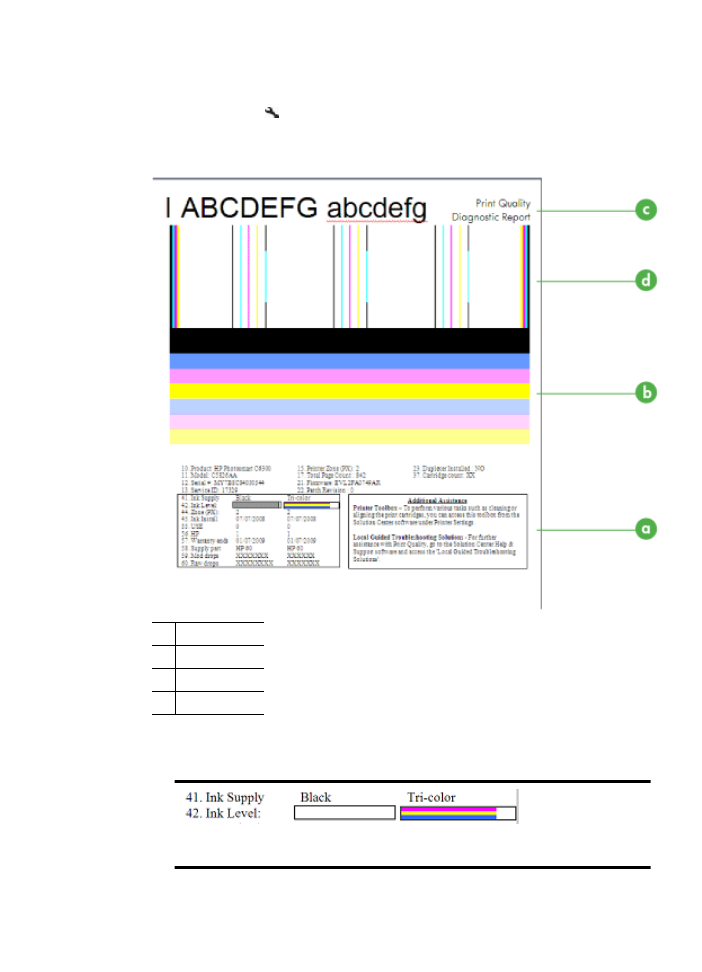
인쇄 품질 진단 보고서
1. 흰색 레터 또는 A4 일반 용지를 넣습니다.
2. 제품 제어판에서 (Setup)을 누르고 Print Report 와 Print Quality 를 차례
로 선택한 다음
OK(확인)를 누릅니다.
3. 인쇄 품질 진단 보고서를 평가합니다.
a. 잉크량
b. 컬러 선
c
큰 글꼴 문자
d
정렬 무늬
a. 잉크량: 잉크량 상자를 살펴 보고 카트리지 잉크량을 이중 점검합니다.
이 상자가 완전히 흰색이면 잉크 카트리지를 교체해야 할 수도 있습니다.
잉크량 예 - 검정색이면 잉크가 부족한 것이므로 교체합니다. 3색이면 양호한 것입니다.
인쇄 품질 및 예상치 못한 인쇄 결과 문제
89
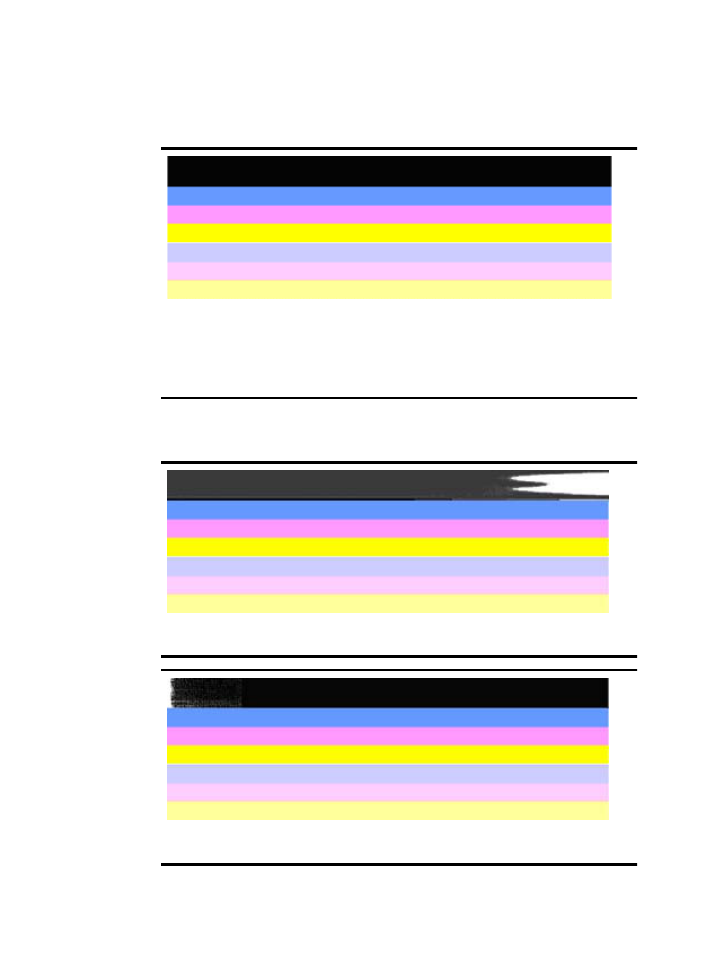
b. 컬러 선: 페이지 중간에 있는 컬러 선을 보십시오. 컬러 선이 7개 있을 것
입니다. 이 선은 끝이 선명하고 안은 꽉 채워져 있으며(흰색 또는 다른 색
상의 줄무늬가 없음) 전체적으로 색이 고를 것입니다.
양호한 컬러 선의 예: 모든 선이 안쪽이 꽉 채워져 있고 끝이 선명하며 전체적으로 색이
고릅니다. 프린터가 올바로 작동하고 있는 것입니다.
•
검정색 잉크 카트리지 때문에 위에 검정색 선이 생김
•
3색 컬러 잉크 카트리지 때문에 컬러 선이 생김
어지럽거나 줄무늬가 불규칙하게 나타나거나 색이 바랜 선
상태가 나쁜 컬러 선의 예: 상단 선에 불규칙한 줄무늬가 나타나거나 색이 바랜 경우.
상태가 나쁜 컬러 선의 예: 상단 선 한쪽 끝이 어지러워진 경우.
제 7 장
90
문제 해결
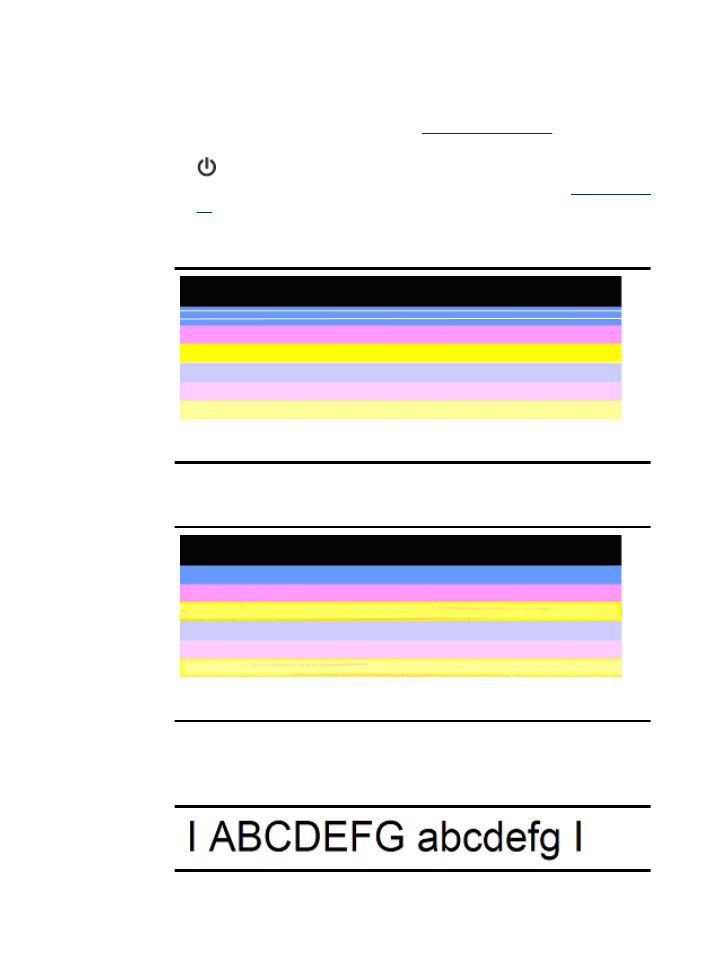
PQ 진단 보고서에서 어지러운 선이 나타나는 것을 방지하려면 다음과 같
이 해봅니다.
•
잉크 카트리지를 프린터에서 빼낸 상태로 너무 오래 열어 두지 마십
시오. 잉크 카트리지 취급 방법은
잉크 카트리지 취급
를 참조하십시
오.
•
(Power) 버튼으로 제품 전원을 꺼야 카트리지 안으로 공기가 들어
가는 것을 방지할 수 있습니다. 제품 전원을 끄는 방법은
장치를 끕니
다
를 참조하십시오.
바에 흰색 줄무늬가 규칙적으로 나타난 경우
상태가 나쁜 컬러 선의 예: 파란색 선에 규칙적으로 흰색 줄무늬가 나타나는 경우.
바 색상이 균일하지 않은 경우
상태가 나쁜 컬러 선의 예: 노란색 선에 색이 다른 줄무늬가 나타나는 경우.
c. 큰 글꼴 문자: 색 블록 위의 큰 문자열을 보십시오. 형태가 선명하고 깨
끗해야 합니다.
상태가 좋은 큰 글꼴 형태의 예
인쇄 품질 및 예상치 못한 인쇄 결과 문제
91
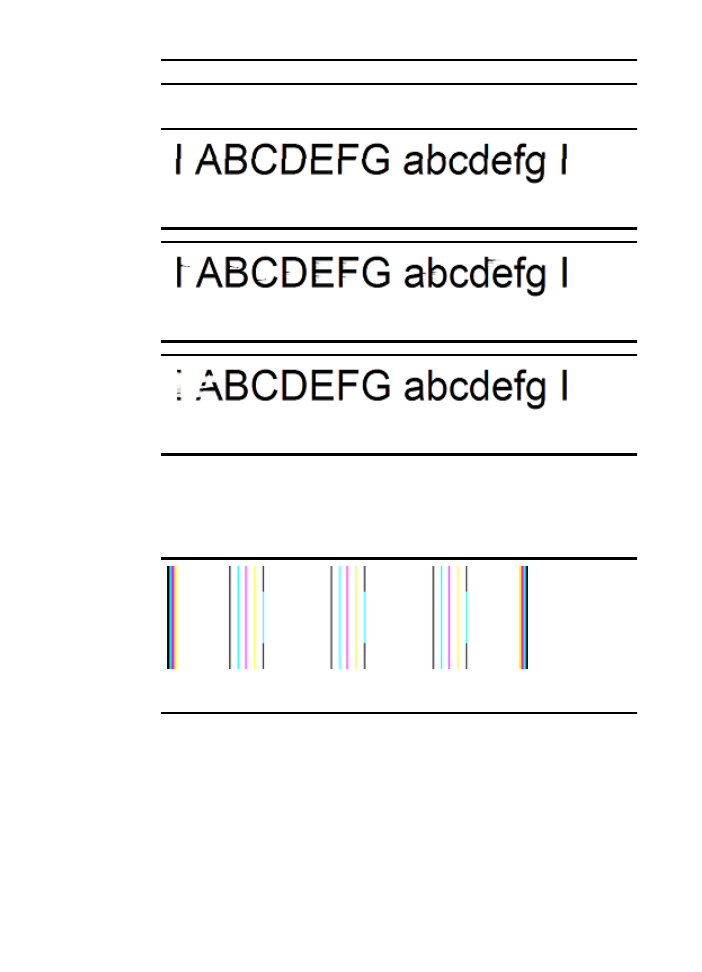
문자가 선명하면 프린터가 올바로 작동하고 있는 것입니다.
상태가 나쁜 큰 글꼴 형태의 예
문자가 삐뚤삐둘합니다.
문자가 번집니다.
문자의 한쪽 끝이 어지러워진 경우.
d. 정렬 무늬: 컬러 바와 큰 글꼴 형태의 상태가 좋아 보이면 그리고 잉크 카
트리지가 비어있지 않다면 컬러 바 바로 위에 있는 정렬 무늬를 살펴봅
니다.
양호한 정렬 무늬의 예
선이 직선입니다.
제 7 장
92
문제 해결
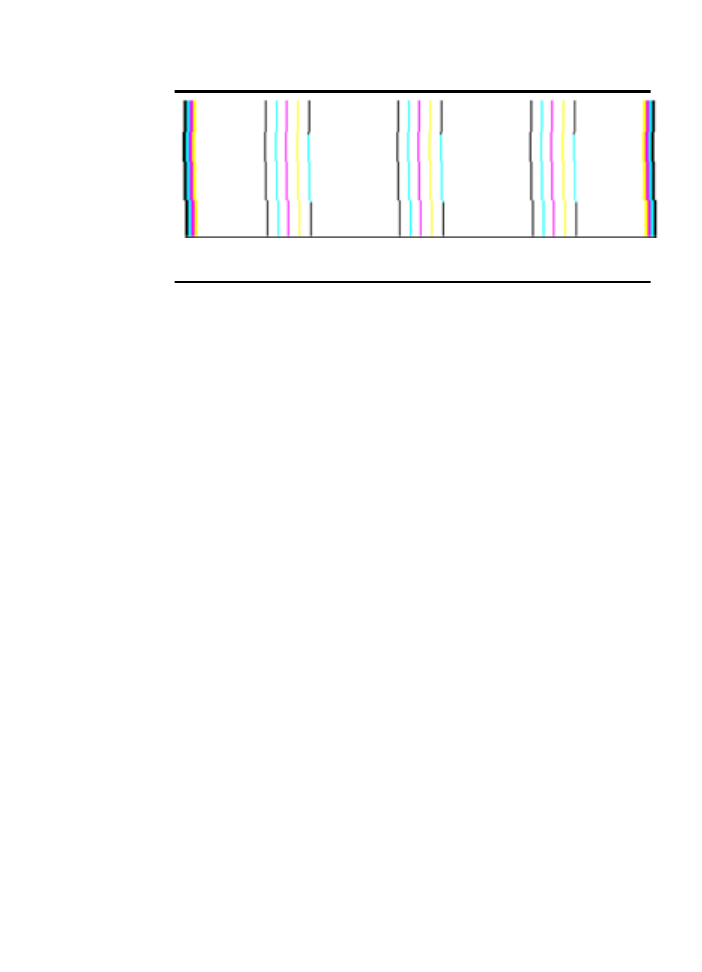
상태가 좋지 않은 정렬 무늬의 예
선이 삐뚤삐뚤합니다.
인쇄 품질 및 예상치 못한 인쇄 결과 문제
93